Esaminare i dati delle acquisizioni di asset nell'app basata su modello Dynamics 365 Remote Assist
Suggerimento
I clienti Dynamics 365 Remote Assist hanno ora accesso a Remote Assist in Microsoft Teams per dispositivi mobili. Approfitta di tutte le funzionalità offerte da Teams e collabora con altri utenti! Per la migliore esperienza di chiamata su HoloLens, usa Dynamics 365 Guides.
Con Guides, gli stessi esperti possono assisterti in remoto per risolvere un problema mentre hai davanti a te il contenuto olografico di una guida.
I dati sugli asset acquisiti da HoloLens o dall'app per dispositivi mobili vengono salvati in Microsoft Dataverse. Da qui, i dati possono essere visualizzati nell'app Microsoft Dynamics 365 Remote Assist basata su modello ed essere usati per convalidare il lavoro svolto dai tecnici sul campo, generare report e scaricare artefatti come foto o video da usare in altre applicazioni.
In questa esercitazione apprenderai come accedere ai dati sugli asset acquisiti tramite l'app basata su modello Dynamics 365 Remote Assist e come scaricare tali dati sul tuo computer.
Prerequisiti
Per completare questa esercitazione è necessario:
- Accesso all'ambiente in cui Dynamics 365 Remote Assist è installato. Accederai all'app basata su modello Dynamics 365 Remote Assist per visualizzare dati sugli asset.
Visualizzare acquisizioni di asset
Nel menu principale dell'ambiente, seleziona Remote Assist>Asset e quindi scegli un asset esistente.
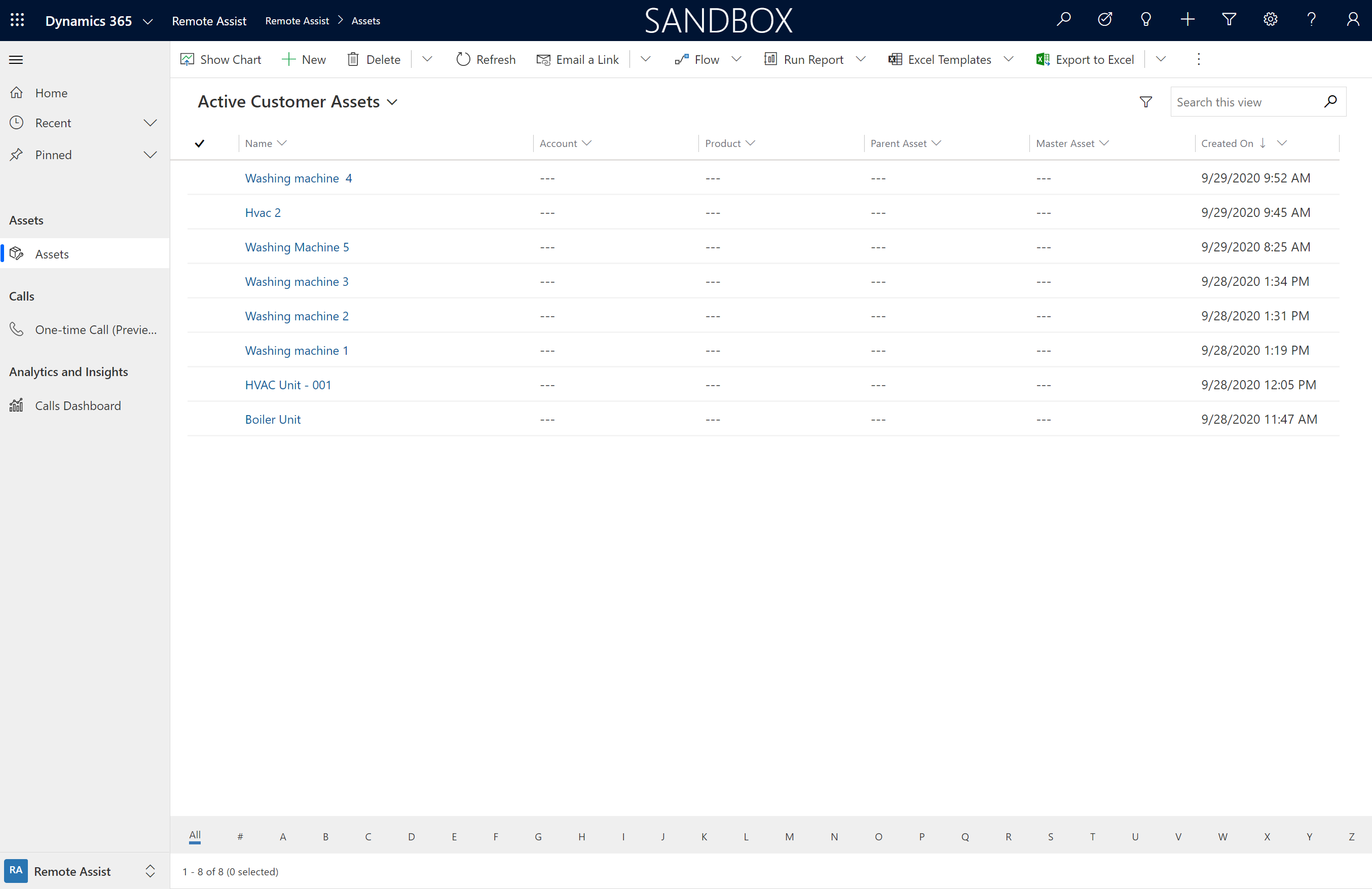
Seleziona la scheda Allegati nel modulo di asset.
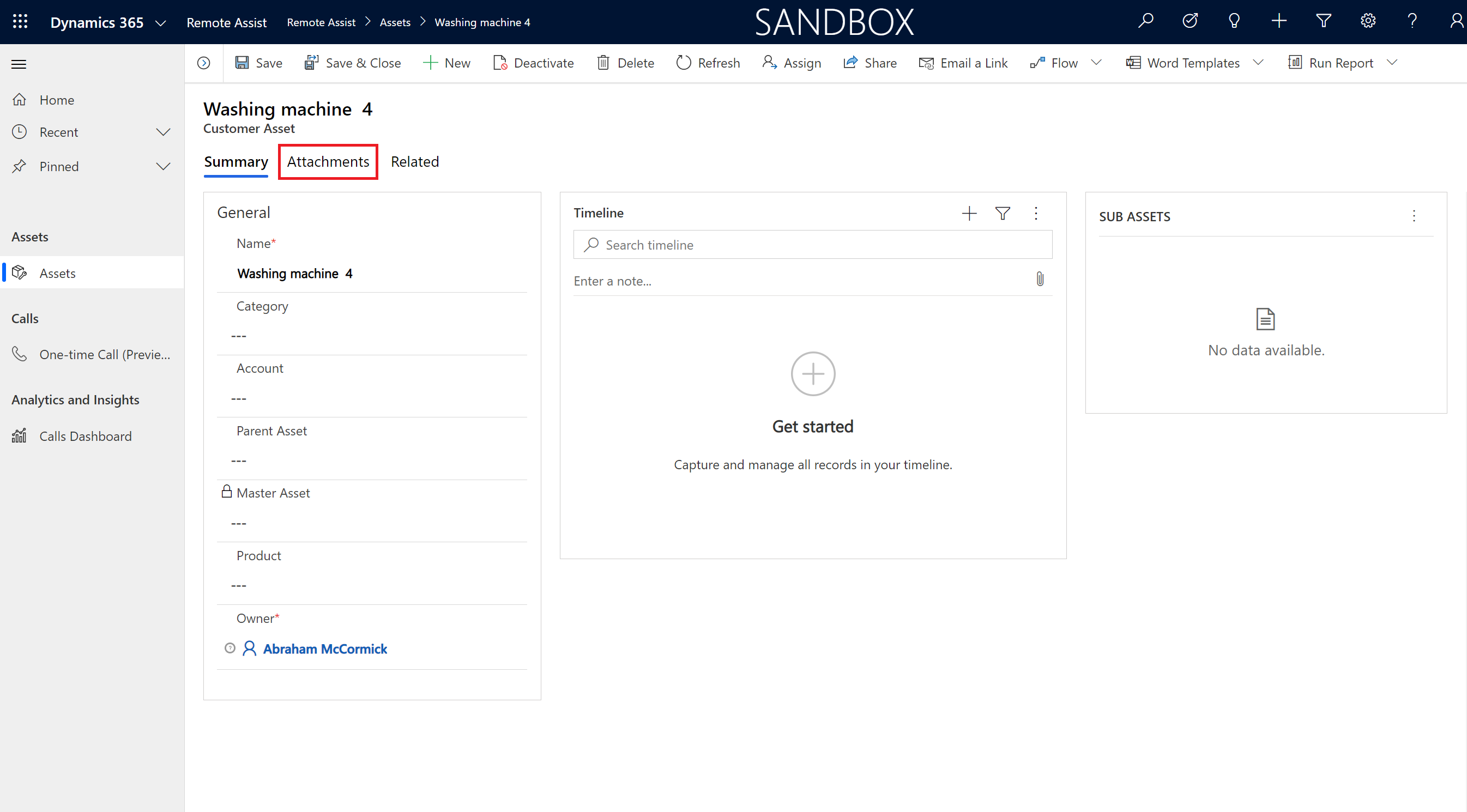
Seleziona un record di acquisizione nella griglia secondaria Acquisizioni.
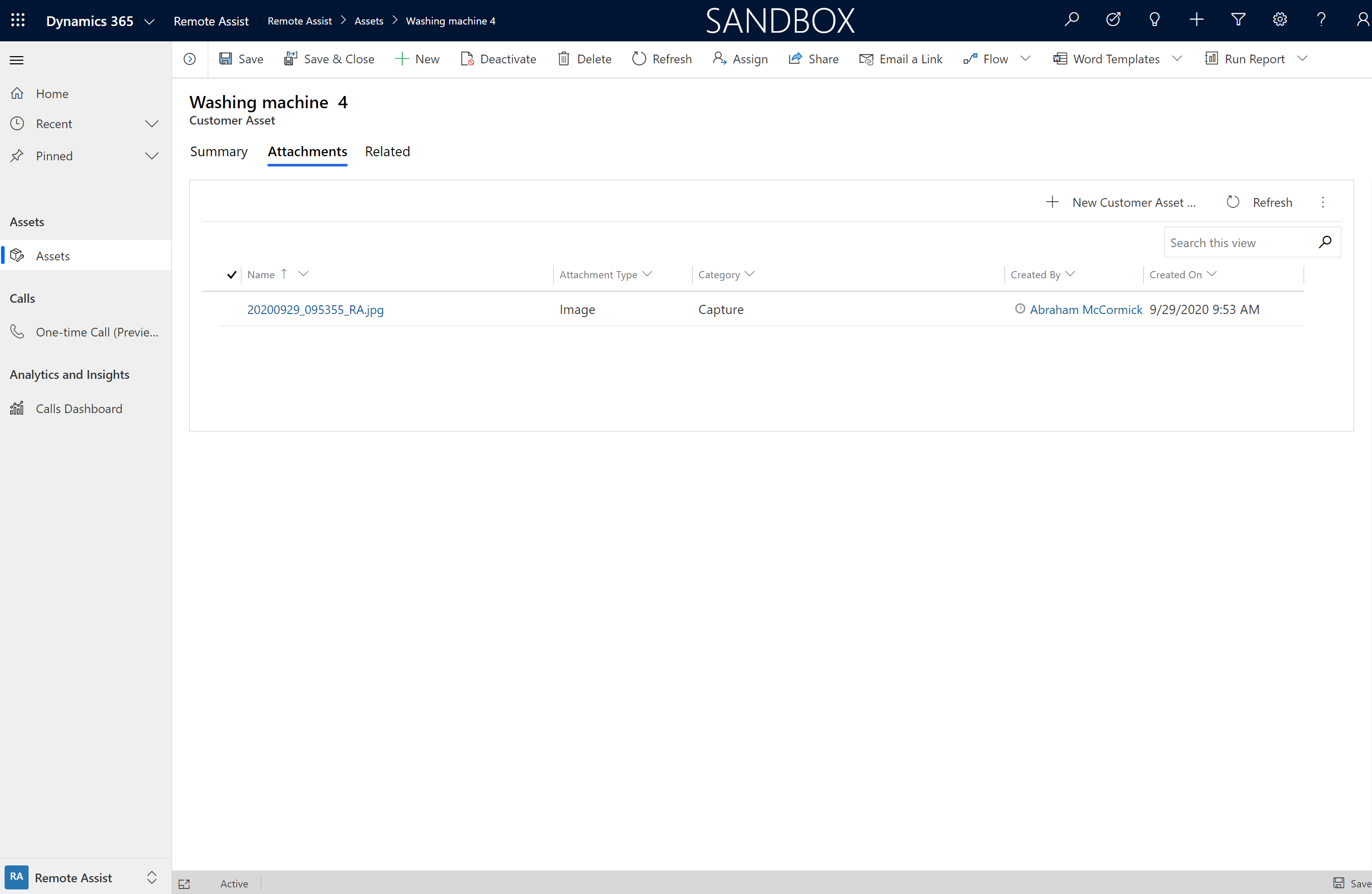
Scorri verso il basso per visualizzare l'anteprima dell'immagine. L'immagine può essere espansa selezionando il pulsante Visualizzazione a schermo intero nell'angolo in alto a destra del controllo dell'anteprima dell'immagine.
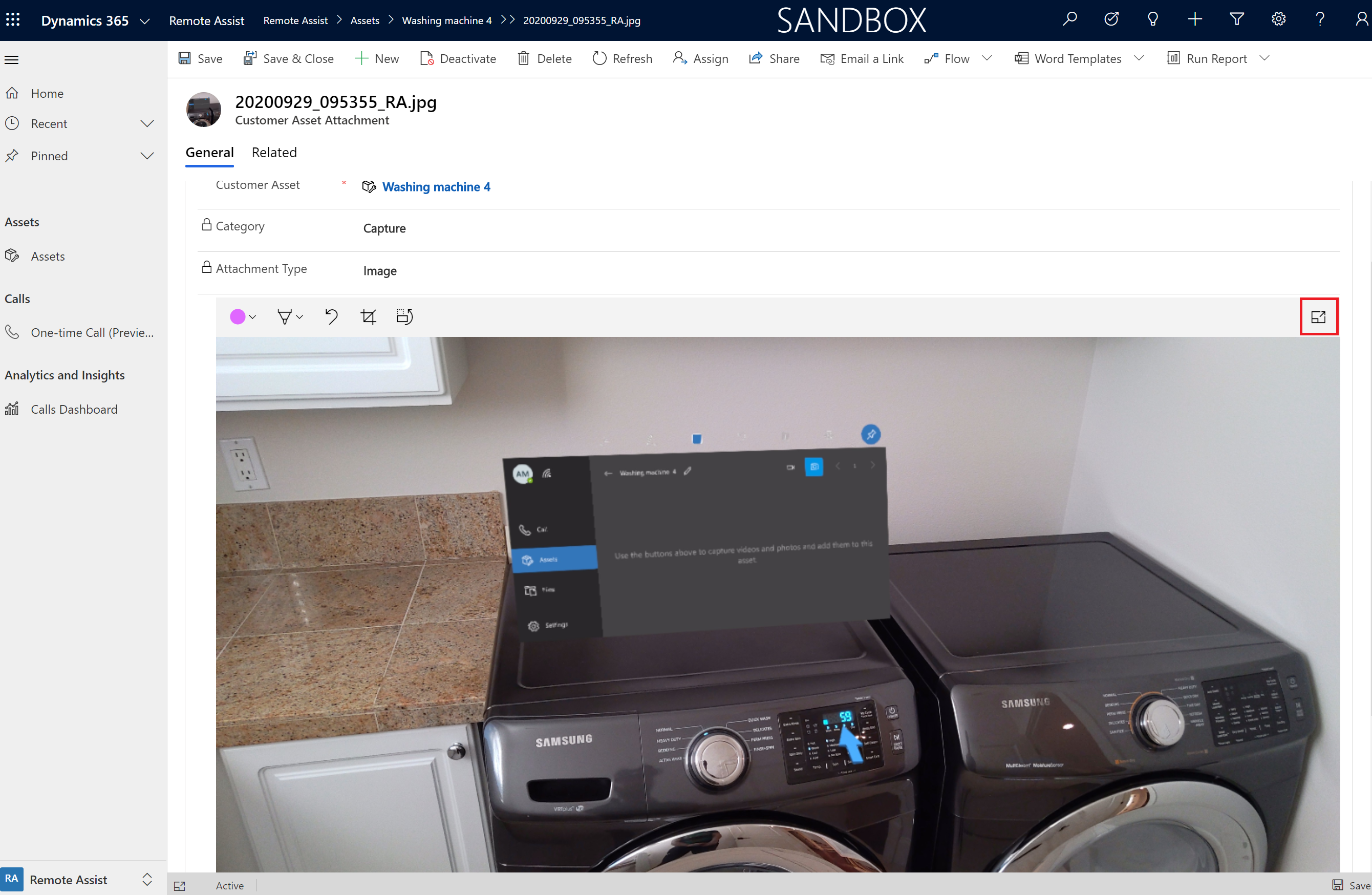
L'immagine può essere annotata disegnando direttamente sull'immagine con il mouse. Ciò è utile per attirare l'attenzione su oggetti o difetti nella scena.
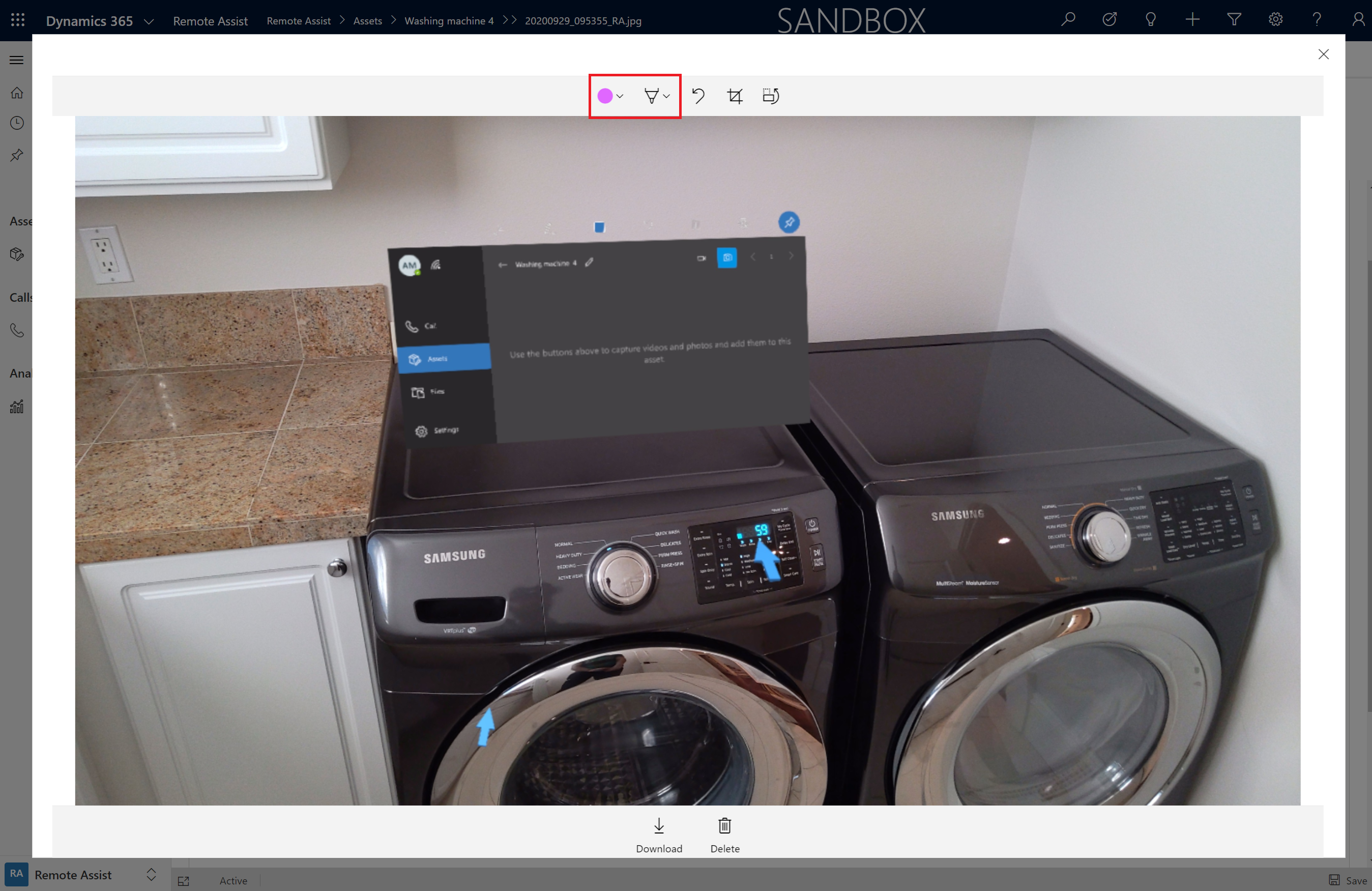
Le acquisizioni possono essere scaricate selezionando Scarica sotto il controllo dell'anteprima dell'immagine.
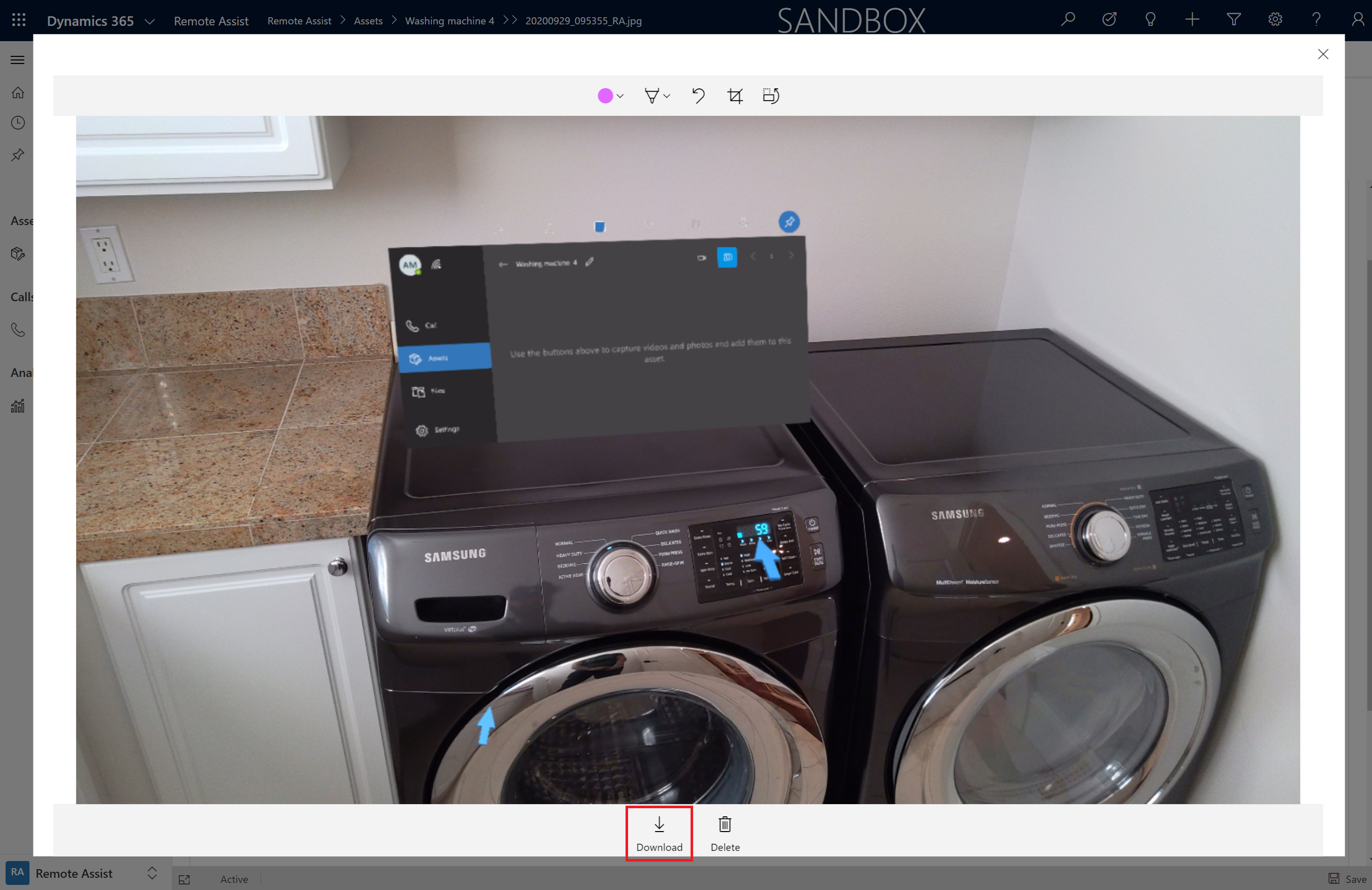
Passa rapidamente da un'acquisizione all'altra selezionando il pulsante Apri set di record a sinistra del pulsante Salva. Le acquisizioni correlate all'asset sono visualizzate a sinistra.
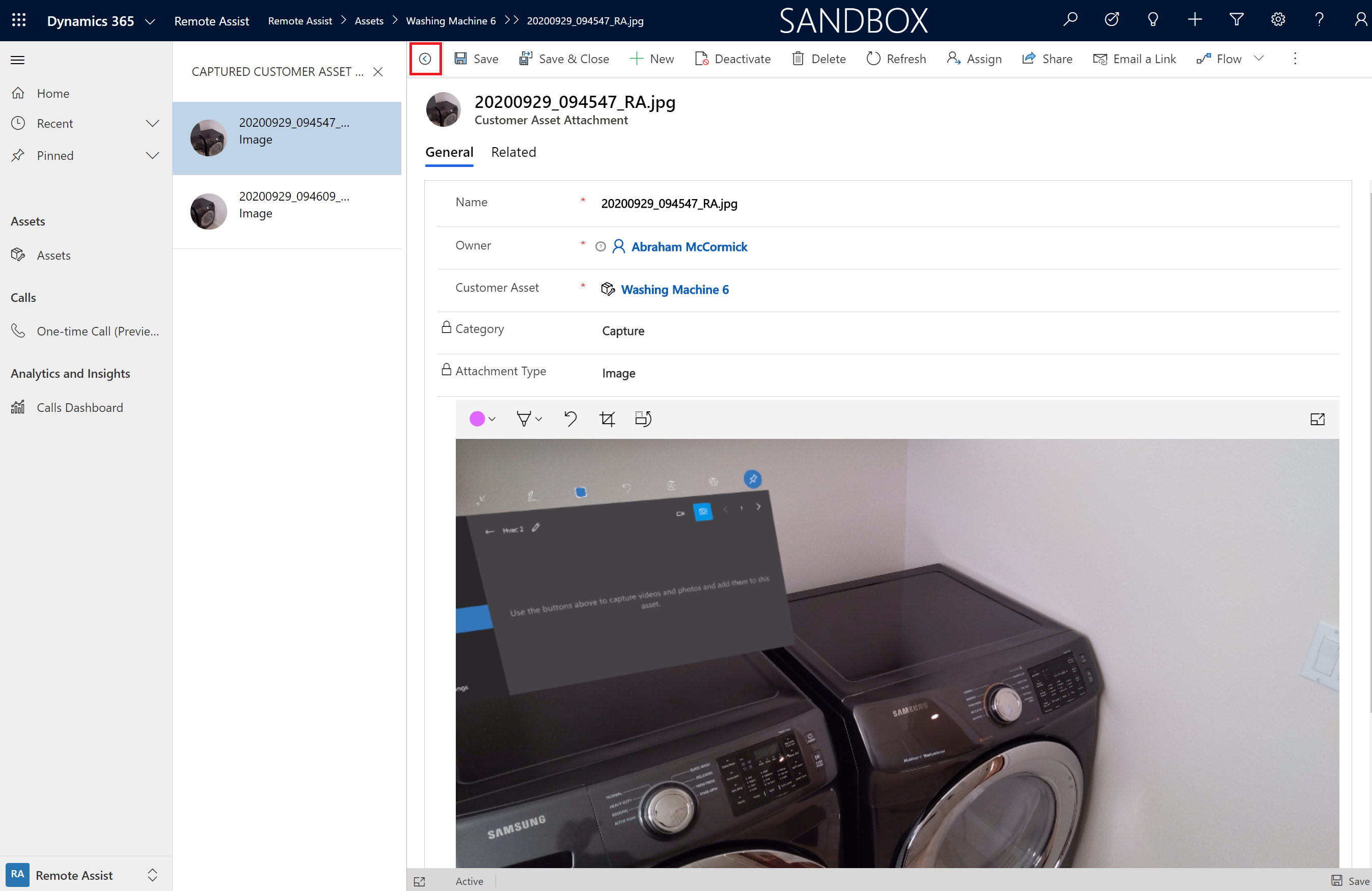
Passaggio successivo
In questa esercitazione hai appreso come visualizzare acquisizioni di asset nell'app basata su modello Dynamics 365 Remote Assist. Successivamente, imparerai a utilizzare i flussi Power Automate per automatizzare i processi aziendali, come la generazione di report con acquisizioni di asset o l'invio di una notifica tramite messaggio e-mail quando vengono acquisiti nuovi dati sugli asset.